win11正在进行更新0%不动怎么办 windows11更新0%不动的解决教程
更新时间:2024-02-23 15:20:55作者:huige
电脑使用时经常会进行各种更新,有时候可能会遇到一些问题, 比如近日就有不少用户遇到了win11正在进行更新0%不动的情况,很多人遇到这样的问题都不知道该怎么办,不用担心,为了解决这个问题, 本文这就给大家详细介绍一下windows11更新0%不动的解决教程。
方法1:
1.首先,因为微软服务器不是很好,经常会卡住。
2.如果是服务器问题,那么我们只需要耐心等待一段时间。最好等到明天再试试看能不能更新。
3.如果第二天不能更新,应该不是服务器问题,需要通过以下方法解决。
方法2:
1.首先点击下面的开始菜单,选择“windows终端(管理)”。
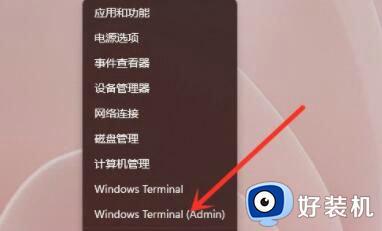
2、打开后点击上方的箭头,在其中选择进入“命令提示符”。
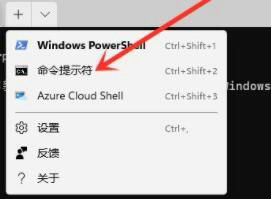
3、接着在其中输入以下两端命令:
DISM.exe /Online /Cleanup-image /Scanhealth
DISM.exe /Online /Cleanup-image /Restorehealth
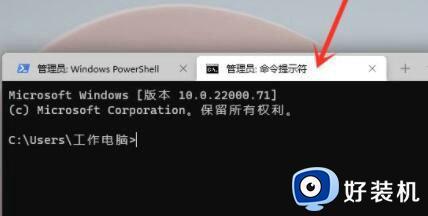
4、输入完成后,重启系统,应该就可以正常更新win11了。
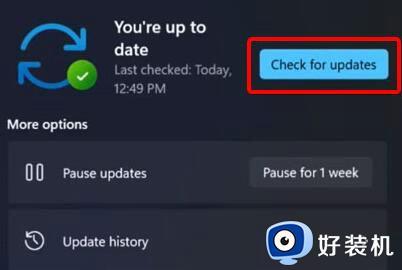
以上给大家介绍的就是win11正在进行更新0%不动的详细解决方法, 如果你有遇到了一样的问题,那就学习上述方法步骤来进行解决吧。
win11正在进行更新0%不动怎么办 windows11更新0%不动的解决教程相关教程
- win11正在进行更新0%不动怎么办 win11一直更新进行中0%不动解决方法
- win11更新0%卡住不动怎么回事 win11系统更新卡在0%如何修复
- win11正在进行更新0%请保持计算机打开状态怎么办
- win11正在下载0%怎么办 windows11正在下载卡在0%如何解决
- Win11下载一直0%怎么回事 win11下载一直卡在0%如何修复
- windows11更新时重启失败怎么办 win11更新一直卡在重新启动的解决教程
- win11正在检查更新卡住了怎么办 win11正在检查更新不动如何解决
- win11自动更新导致无法开机怎么办 win11更新后无法正常开机解决方法
- win11驱动安装失败怎么办 windows11驱动程序更新失败怎么解决
- win11无法更新显卡驱动怎么办 win11更新不了显卡驱动解决方法
- win11家庭版右键怎么直接打开所有选项的方法 win11家庭版右键如何显示所有选项
- win11家庭版右键没有bitlocker怎么办 win11家庭版找不到bitlocker如何处理
- win11家庭版任务栏怎么透明 win11家庭版任务栏设置成透明的步骤
- win11家庭版无法访问u盘怎么回事 win11家庭版u盘拒绝访问怎么解决
- win11自动输入密码登录设置方法 win11怎样设置开机自动输入密登陆
- win11界面乱跳怎么办 win11界面跳屏如何处理
win11教程推荐
- 1 win11安装ie浏览器的方法 win11如何安装IE浏览器
- 2 win11截图怎么操作 win11截图的几种方法
- 3 win11桌面字体颜色怎么改 win11如何更换字体颜色
- 4 电脑怎么取消更新win11系统 电脑如何取消更新系统win11
- 5 win10鼠标光标不见了怎么找回 win10鼠标光标不见了的解决方法
- 6 win11找不到用户组怎么办 win11电脑里找不到用户和组处理方法
- 7 更新win11系统后进不了桌面怎么办 win11更新后进不去系统处理方法
- 8 win11桌面刷新不流畅解决方法 win11桌面刷新很卡怎么办
- 9 win11更改为管理员账户的步骤 win11怎么切换为管理员
- 10 win11桌面卡顿掉帧怎么办 win11桌面卡住不动解决方法
